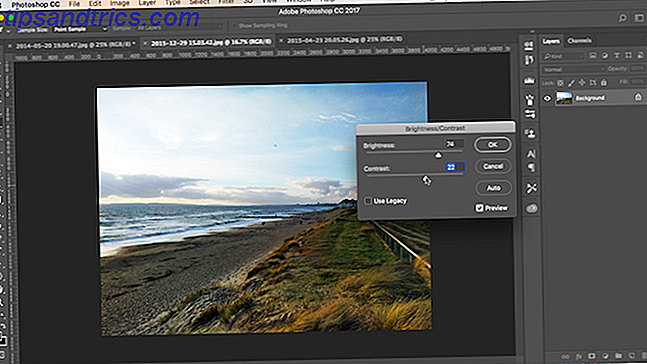Sie müssen zugeben, dass Gnome Shell GNOME 3 Beta - Willkommen auf Ihrem neuen Linux Desktop GNOME 3 Beta - Willkommen auf Ihrem neuen Linux Desktop Read More sieht elegant aus, auch wenn Sie es völlig hassen wie es funktioniert. Manche Leute sagen sogar, dass Gnome Shell praktisch jede ergonomische Regel in dem Buch bricht, aber andere scheinen es zu genießen. Momentan finde ich es am nützlichsten auf meinem Netbook, und ich mag, was die Entwickler getan haben, um etwas neues Leben in den langweiligen alten Desktop zu bringen. Mit einigen zusätzlichen Hinzufügungen könnte ich es sogar als den Desktop der Wahl auf meinen anderen Maschinen betrachten.
Sie müssen zugeben, dass Gnome Shell GNOME 3 Beta - Willkommen auf Ihrem neuen Linux Desktop GNOME 3 Beta - Willkommen auf Ihrem neuen Linux Desktop Read More sieht elegant aus, auch wenn Sie es völlig hassen wie es funktioniert. Manche Leute sagen sogar, dass Gnome Shell praktisch jede ergonomische Regel in dem Buch bricht, aber andere scheinen es zu genießen. Momentan finde ich es am nützlichsten auf meinem Netbook, und ich mag, was die Entwickler getan haben, um etwas neues Leben in den langweiligen alten Desktop zu bringen. Mit einigen zusätzlichen Hinzufügungen könnte ich es sogar als den Desktop der Wahl auf meinen anderen Maschinen betrachten.
Da die Entwickler immer noch vernünftig genug sind, Gnome Shell zu thematisieren, haben die Leute hart daran gearbeitet, einige atemberaubende Themen zu erstellen, von denen ich einige in diesem Artikel Top 5 Gnome Shell Themes für Sie [Linux ] Top 5 Gnome Shell Themes für die Installation von [Linux] Schon seit der offiziellen Veröffentlichung von Gnome Shell haben sich die Leute intensiv damit beschäftigt, einige interessante Themen für die neue Desktop-Umgebung zu erstellen. Das Ändern von Designs in Gnome Shell ist dank einiger nützlicher Konfigurationstools nicht schwer ... Read More. Aber erst vor ein paar Tagen hat ein neues Thema debütiert, und ehrlich gesagt hat es mich schon überzeugt. Das Standard-Theme, das mit Gnome Shell geliefert wird, ist hübsch und elegant, aber egal wie gut es aussieht, es wird immer noch der Standard sein, der einige Leute automatisch abschreckt.
Über Fayence

Faience ist ein Gnome Shell-Thema, das von tiheum kreiert wurde, dem selben Typ, der dir das sehr beliebte Faenza-Icon-Set gebracht hat. Basierend auf seiner eigenen Beschreibung sind das Thema (und das unterstützende Icon-Set) derzeit "in Arbeit", so dass es scheint, dass dies kein endgültiges Produkt ist und dass wir in Zukunft Updates erwarten können.
Derzeit gibt es kein GTK3 / 2-Thema, das speziell für das Thema "Faience Shell" erstellt wurde, aber das ist derzeit auch in Arbeit. In der Zwischenzeit empfiehlt Tiheum ein anderes GTK3 / 2-Theme, das Sie installieren können, was meiner Meinung nach vollkommen in Ordnung ist.

Installation

Um die empfohlene Sammlung von Designs, Schriftarten und Hintergrundbildern zu installieren, müssen Sie einige Schritte für eine erfolgreiche Installation ausführen. Die Anweisungen, die ich Ihnen gebe, sollten für jede Distribution funktionieren, die gerade läuft / Gnome Shell unterstützt, aber für diejenigen, die es gerne wissen, werde ich Fedora 15 - Bringing You Latest unter Linux Fedora 15 - Holen Sie sich das Neueste in Linux Es ist ein weiterer großartiger Tag in der Welt von Linux. Fedora 15 wurde gestern endlich veröffentlicht, und diese neue Version bringt eine Menge Änderungen im Vergleich zu Fedora 14 mit sich. Tatsächlich gibt es so viele Änderungen ... Read More. Um die letzten Installationsschritte so einfach wie möglich zu machen, verwenden wir das Gnome Tweak Tool. Konfigurieren Sie Ihren Gnome 3 Desktop mit dem Gnome Tweak Tool. Konfigurieren Sie Ihren Gnome 3 Desktop mit dem Gnome Tweak Tool. Es gibt nicht genau eine Vielzahl an Anpassungsoptionen für fast alles, da GNOME 3 / Shell noch relativ neu ist. Wenn Sie einer von denen sind, die GNOME 3 nicht ausstehen können, solange Sie nicht können ... Lesen Sie mehr.
Gnome-Shell-Thema

Der erste Schritt wäre, das Gnome-Shell-Thema selbst am richtigen Ort zu platzieren. Besuchen Sie zuerst diese Seite und laden Sie die ZIP-Datei herunter, extrahieren Sie dann den gesamten Inhalt und legen Sie sie in Ihren ~ / .themes- Ordner. Ein beispielhafter Ordnerpfad wäre /home/makeuseof/.themes. Daher müssen Sie den Pfad manuell eingeben oder die versteckte Ordneransicht aktivieren.
Icon-Set
Fayence funktioniert am besten mit einem eigenen Icon-Set, das denselben Namen trägt. Für diejenigen, die mit dem Faenza-Icon-Set vertraut sind, wird dieses neue Faience-Icon-Set sehr ähnlich aussehen. Sie können das Faenza-Symbol anstelle von Fayence ohne Probleme verwenden, wenn Sie möchten, oder installieren Sie die Fayence-Symbole. Um dies zu tun, besuchen Sie diese Seite, laden Sie die ZIP-Datei herunter und extrahieren Sie alle Inhalte in ~ / .icons .
Zusätzliche Schriftart
Als Nächstes können Sie eine Schriftart herunterladen, um die visuelle Darstellung des Themas zu unterstützen. Gehe zu dieser Seite, lade die ZIP-Datei herunter und entpacke alle Schriftdateien in deinen ~ / .fonts- Ordner. Das ist alles, was Sie für die Schriftart tun müssen.
GTK3 / 2 Thema
Vorletzter ist das GTK3 / 2-Thema, das von allen Fenstern selbst verwendet wird. Sie müssen die Unico, Murrine und Pixbuf-Engines installieren, damit die GTK3 / 2-Designs korrekt funktionieren. Ubuntu-Benutzer müssen Unico von hier bekommen (oder einfach google " unico ubuntu "), und die anderen Engines mit sudo apt-get installieren gtk2-engines-murrine gtk2-engines-pixbuf installieren . Fedora-Benutzer müssen dieses Repository hier hinzufügen, indem sie den Inhalt der Seite kopieren und in einer neuen Datei unter /etc/yum.repos.d/ ablegen und dann alle Engines mit yum install gtk3-unico-engine gtk-murrine installieren -engine GTK2-Motoren . Laden Sie schließlich die ZIP-Datei herunter und extrahieren Sie alle Inhalte in ~ / .themes .
Tapete
Schließlich möchten Sie den Look mit einem schönen Hintergrundbild beenden. Ein empfohlenes Hintergrundbild finden Sie hier oder Sie können das gewünschte Hintergrundbild verwenden. Wenn Sie das Hintergrundbild, das ich in meinen Screenshots verwendet habe, verwenden möchten, dann besuchen Sie diese Seite.
Auswählen sie in Gnome Tweak-Tool

Alles ist vorhanden, aber noch nichts ausgewählt! Gehen Sie voran und starten Sie Ihr Gnome Tweak Tool, und ändern Sie dann die folgenden Einstellungen:
- Ändern Sie das GTK + -Thema unter " Interface" auf "Zukitwo"
- Wechseln Sie auf der Registerkarte Schnittstelle zu Fayence-Azur
- Ändern Sie unter Shell-Registerkarte Shell-Thema zu Fayence
- Wechseln Sie unter Windows Registerkarte Aktuelles Thema zu Zukitwo
Falls Gnome Shell sich entscheidet, eine Pause einzulegen und für einen Moment abzustürzen, dann geh einfach mit seinen Launen. In diesem Fall werden Sie abgemeldet, aber Sie können sich wieder anmelden und die Einstellungen ändern.
Fazit
Sie verwenden jetzt das Faience-Thema für Gnome Shell zusammen mit dem empfohlenen GTK3 / 2-Thema, Schriftart und Hintergrund. Verwenden Sie Ihren Computer voll aus, damit Sie alle Änderungen finden, die das neue Thema über Ihr zuletzt verwendetes Thema bringt. Denken Sie daran, dass dieses Gnome-Theme in Arbeit ist. Sie sollten die Download-Seite regelmäßig auf Updates überprüfen.
Benutzt du Gnome Shell? Wenn ja, welches Thema ist dein Favorit und warum? Lass es uns in den Kommentaren wissen!